Настройки профиля и создание API-токена
В настройках профиля Test IT вы сможете внести необходимые изменения в свой профиль, изменить язык UI, а также получить приватный токен для работы с API.
Чтобы перейти к настройкам профиля:
- Войдите в профиль пользователя, нажав на значок в правом верхнем углу экрана.
- Перейдите в Настройки профиля.
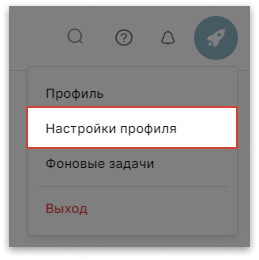
Настройки профиля
- Перейдите на вкладку Профиль.
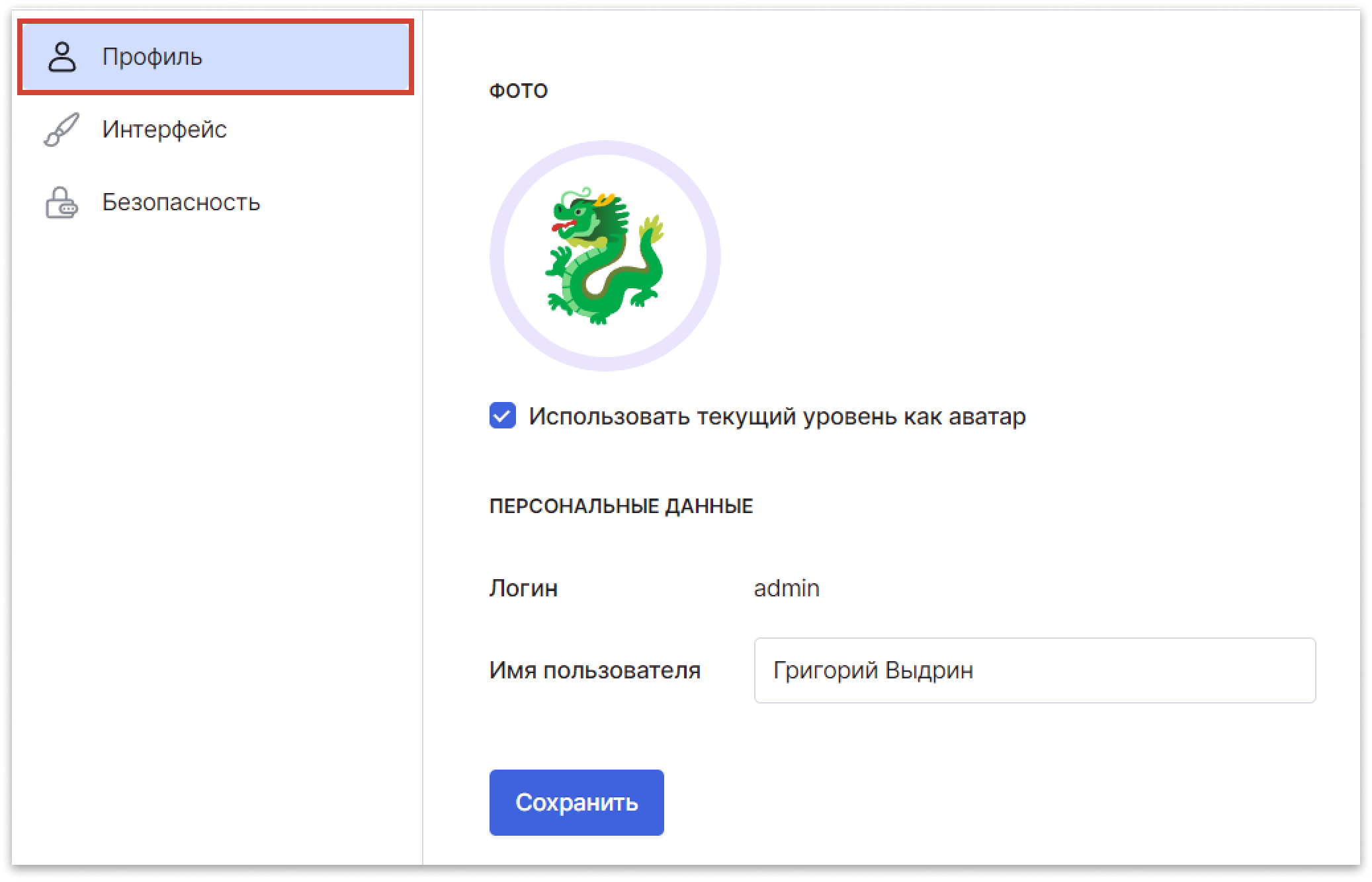
- Внесите необходимые изменения. Вы можете редактировать аватар профиля и отображаемое имя пользователя, а также установить в качестве аватара значок вашего пользовательского уровня.
- Нажмите Сохранить.
Настройки языка
- Перейдите на вкладку Интерфейс.
- Задайте необходимые настройки языка.
- Нажмите Сохранить.
Создание приватного API-токена
Внимание
- Сохраняйте каждый созданный API-токен. После закрытия или перезагрузки страницы вы не сможете его увидеть или скопировать. В списке токенов отображаются только их названия и даты создания, но не сами токены.
- Приватные токены действуют бессрочно и утрачивают действие после удаления.
Для работы с API вам необходим приватный API-токен. Вы можете создать несколько токенов. Чтобы сгенерировать приватный токен:
- Нажмите значок профиля в правом верхнем углу, выберите Настройки профиля, затем в левом навигационном меню перейдите во вкладку Безопасность.
- Введите название нового токена, затем нажмите Сгенерировать. Название токена должно быть уникальным.
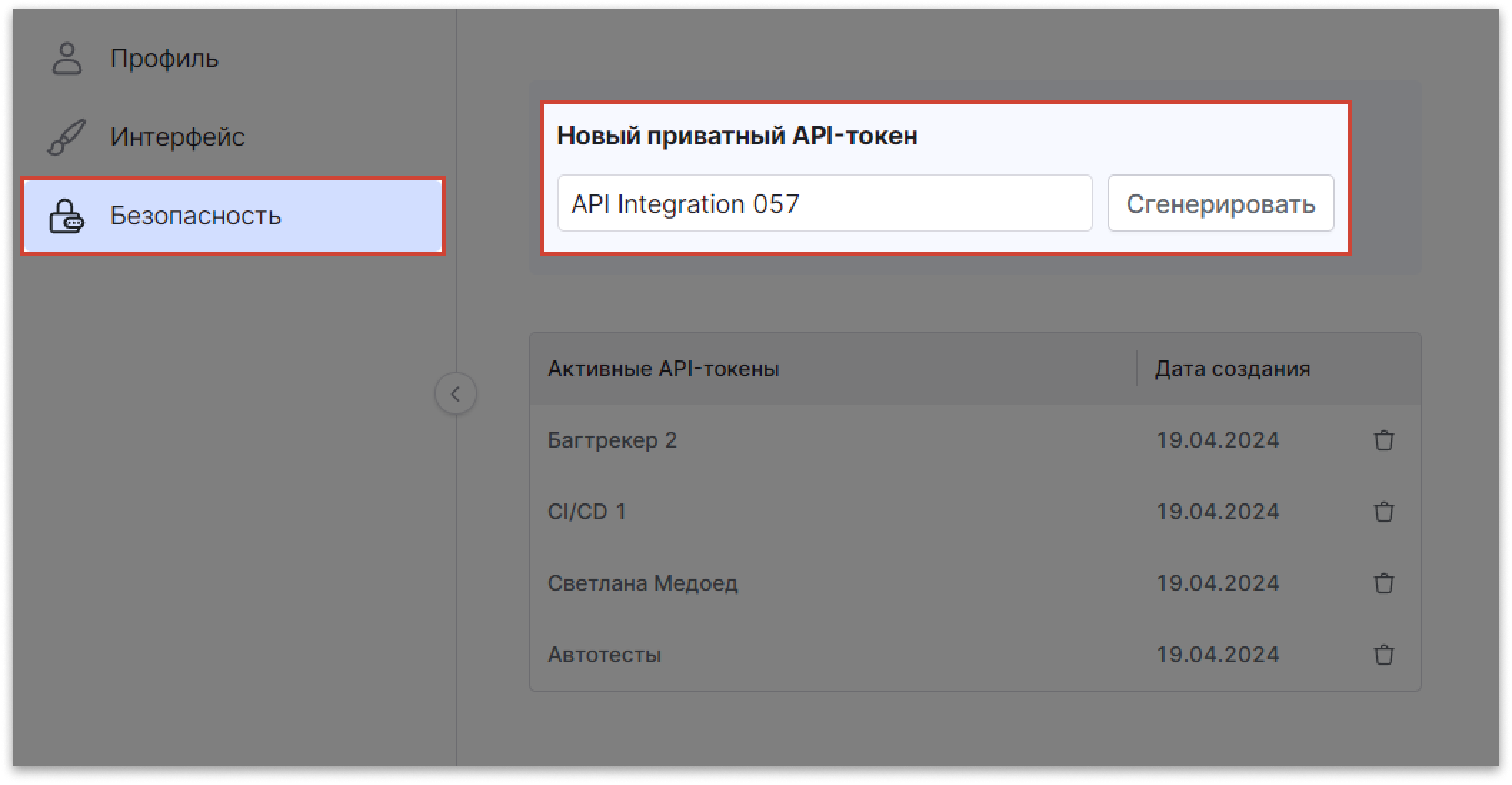
- Подтвердите действие в диалоговом окне.
Система сгенерирует новый токен. - Скопируйте API-токен, нажав значок копирования справа от поля Приватный API-токен. Для просмотра токена нажмите значок просмотра.
- Сохраните полученный токен.
Новый API-токен отобразится в списке токенов. - Опционально: Чтобы создать новый токен, нажмите Сгенерировать новый токен и выполните действия, описанные в шагах 1-5.
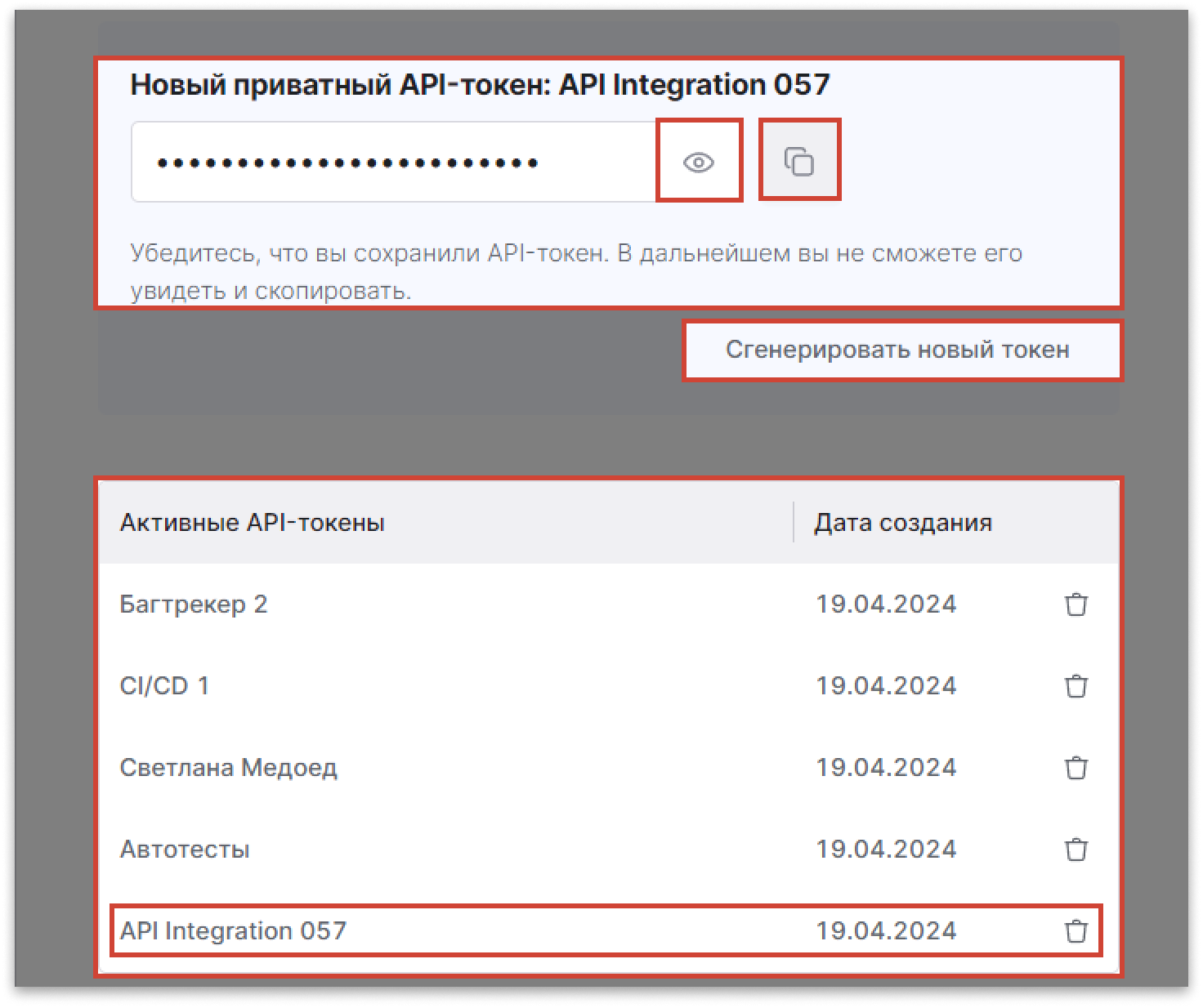
- Опционально: Чтобы удалить токен, нажмите значок удаления в списке токенов и подтвердите действие в диалоговом окне.
Удаленный токен утратит действие.